
Cet article fait partie d'une serie qui vous permet d'optimiser votre utilisation de la plateforme Eldorado. Vous retrouverez ici l'article cadre qui reprend l'ensemble de ces conseils !
1. Sélectionnez la bonne thèse d’investissement :
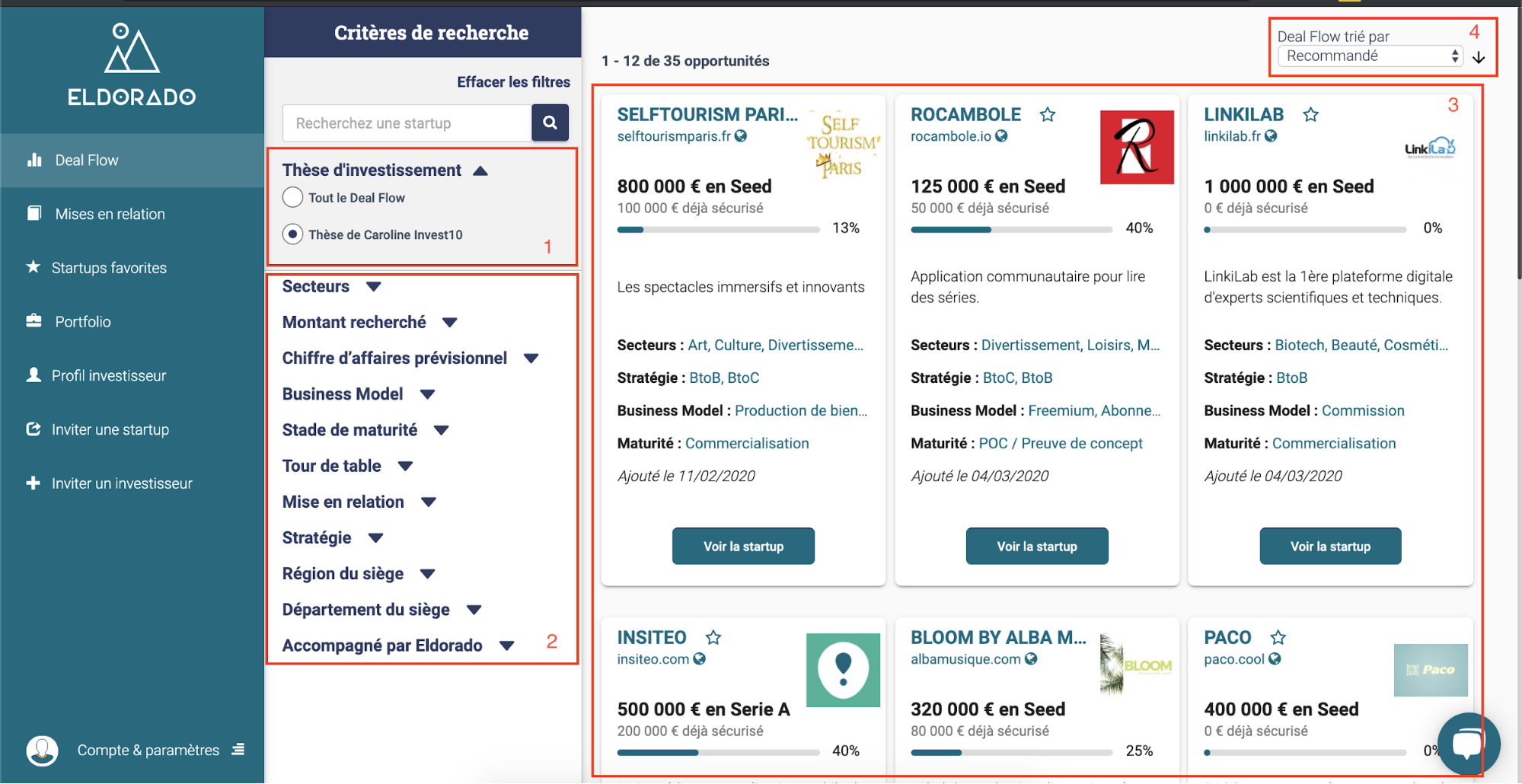
-
L’option “Tout le Deal Flow” vous permet de faire une recherche parmi toutes les startups présentes sur la plateforme.
-
Il est possible de ne voir que les startups qui ont au moins une caractéristique correspondant à la thèse d’investissement que vous avez sélectionné. En effet, si vous faites partie d’un ou plusieurs réseaux ou fonds, vous pourrez choisir parmi vos différentes thèses d’investissement.
2. Paramétrez vos filtres de recherche :
Différents filtres sont disponibles pour affiner votre recherche :
-
Secteurs : Il est possible de filtrer les startups en fonction de leurs secteurs. Si vous cochez 2 secteurs, vous aurez comme résultat des startups ayant ces 2 secteurs.
-
Montants recherché : Il est possible de filtrer les startups en fonction du montant qu’elles recherchent. Il y a en plus une option pour ne voir que les startups ayant déjà sécurisé des fonds.
-
Chiffre d’affaires prévisionnel : Il est possible de filtrer les startups en fonction de leur CA prévisionnel. Attention cependant, ce n’est pas une information obligatoire pour les startups (déclaratif).
-
Business Model : Il est possible de filtrer les startups en fonction de leur business model : Abonnement, Freemium..
-
Stade de maturité : Il est possible de filtrer les startups en fonction de leur stade de maturité: idée, POC... Attention cependant, ce n’est pas une information obligatoire pour les startups (déclaratif).
-
Tour de table : Il est possible de filtrer les startups en fonction de leur tour de table: Pre-seed, Seed...
-
Mise en relation : Il est possible de filtrer les startups à qui vous avez déjà envoyé une demande de mise en relation (qu’elle soit acceptée, en attente ou refusée).
-
Stratégie : Il est possible de filtrer les startups en fonction de leur stratégie: BtoB, BtoC...
-
Région du siège : Il est possible de filtrer les startups en fonction de la région de leur siège social.
-
Département du siège : Il est possible de filtrer les startups en fonctions du département de leur siège social.
3. Analysez les résultats de la recherche :
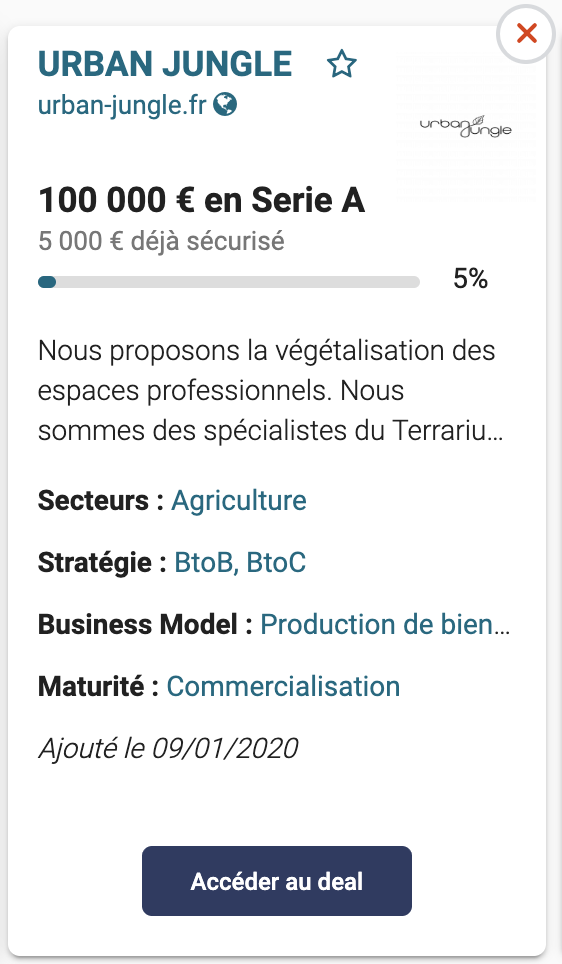
Les startups qui correspondent aux critères de la recherche sont présentées sur la droite dans une carte récapitulative.
Le nom de la startup, son logo, son site web, sa recherche de financement et son avancée, une description courte, ses secteurs, sa stratégie, son business model, son stade de maturité si il a été renseigné, et sa date d’ajout sur la plateforme sont visible en un coup d’oeil.
4. Triez vos résultats :
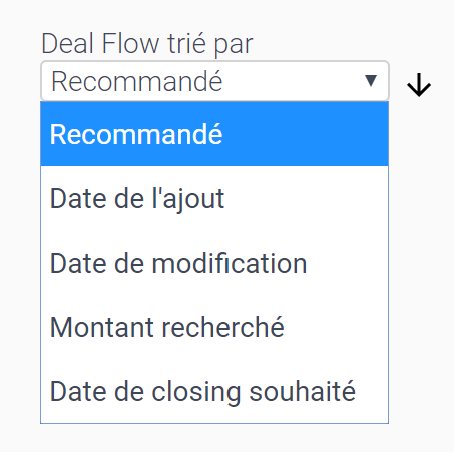
Il est possible d’organiser la liste des résultats de différentes manières.
-
Recommandé : Cela vous permet de voir en premier les startups qui sont les plus pertinentes par rapport à votre thèse.
-
Date d’ajout : Cela vous permet de voir en premier les dernières startups ajoutées sur la plateforme.
-
Date de modification : Cela vous permet de voir en premier les dernières startups dont les informations ont été mises à jour.
-
Montant recherché : Cela vous permet de ranger les startups par ordre croissant de montants recherchés.
-
Date de closing souhaité : Cela vous permet de voir en premier les startups voulant terminer leur levée le plus tôt.
5. Archivez vos deals :
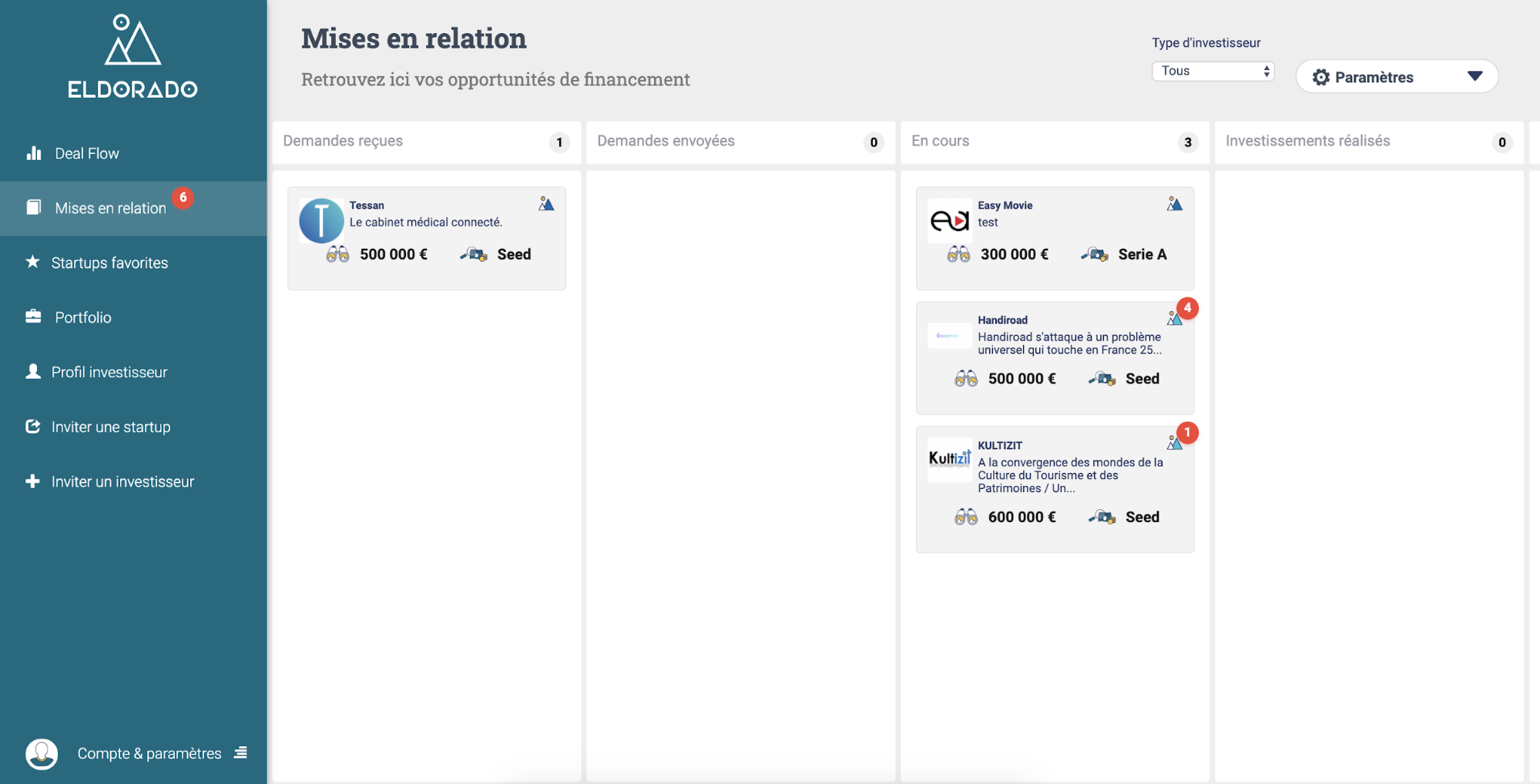
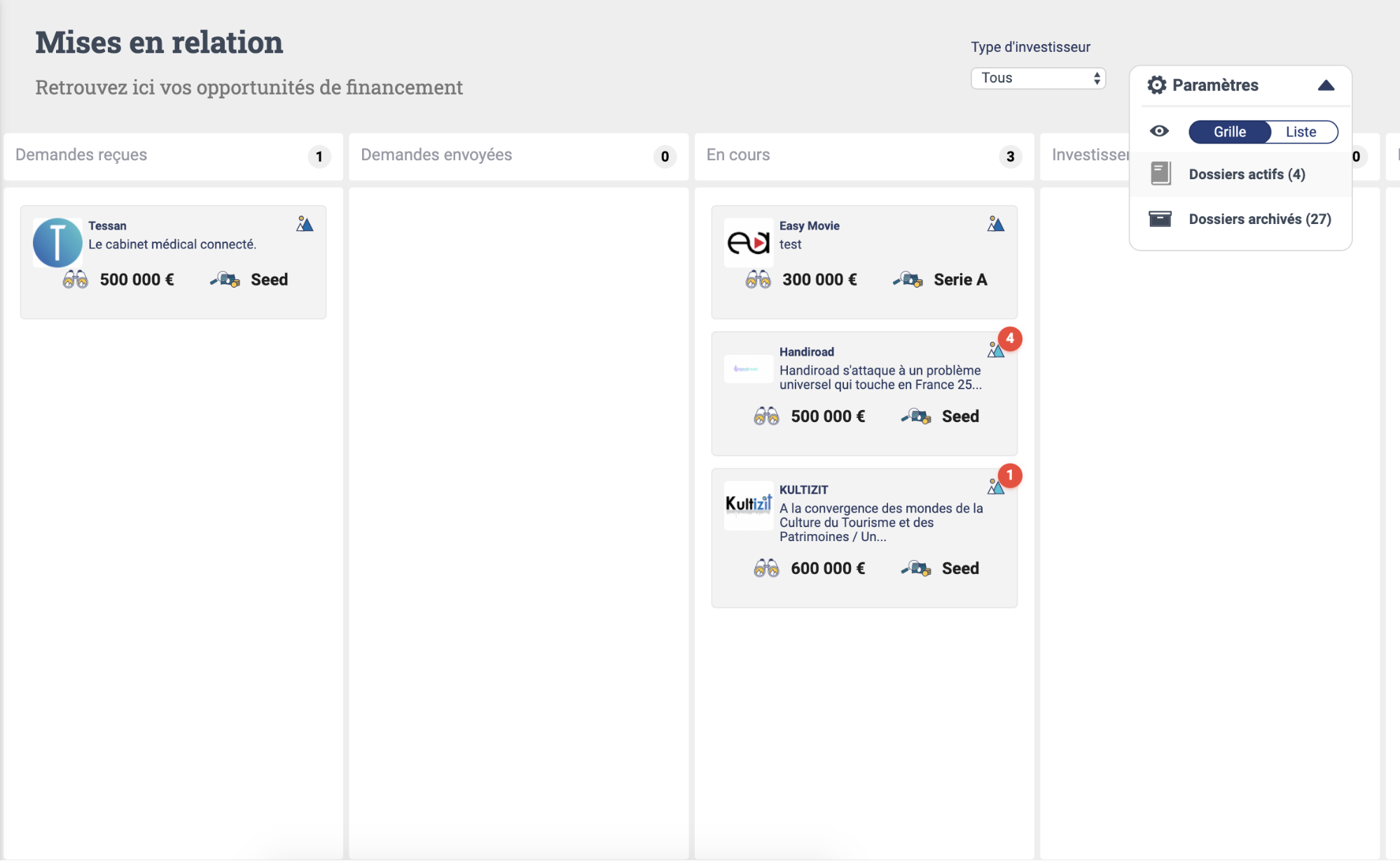
Pour vous offrir une meilleure visibilité de vos deals en cours, nous avons décidé d’archiver un certain nombre de deals.
Ces deals peuvent avoir été archivés pour plusieurs raisons :
-
Le deal a été refusé par l’investisseur ou par l’entrepreneur. Ces deals ne pourront pas être réactivés.
-
Le deal n’a pas eu d’activité depuis plus de deux mois. Vous pouvez réactiver ces deals en relançant la discussion.
-
Le deal est en attente de réponse depuis plus d’un mois. Vous pouvez réactiver ces deals en relançant la discussion.
Vous avez maintenant aussi la possibilité de consulter les deals qui ont été archivés depuis la page “Mises en Relation”.
Pour cela, vous pouvez sélectionner “Dossiers archivés” dans les paramètres de la page en haut à droite. Si vous souhaitez revenir aux deals en cours, vous pouvez de nouveau sélectionner “Deals actifs”.
